Esta tendencia de Tiktok CarPlay hace * cualquier cosa * su sonido de inicio. Aquí le mostramos cómo hacerlo.
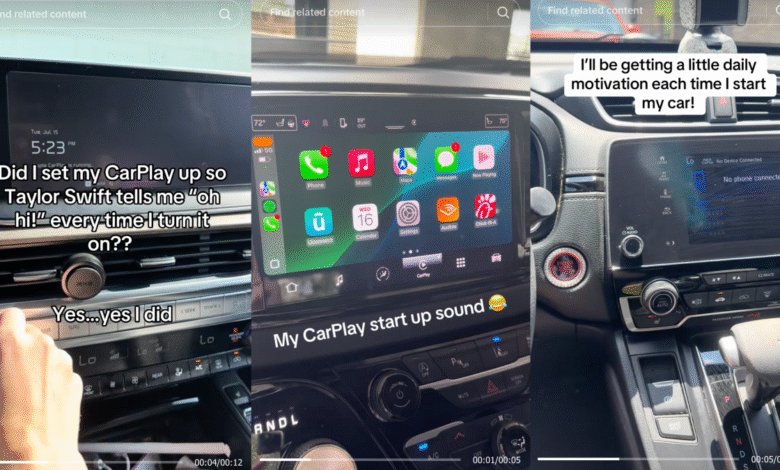
¿Sabías que el CARPLAY de Apple te dejará hacer? cualquier cosa – Y me refiero a cualquier cosa, ¿el sonido que se reproduce cuando comienzas tu auto? Bueno, Tiktok se enteró, y ahora es una tendencia que se extiende rápidamente.
Casi se ha vuelto competitivo en este punto: ¿qué tan raro, divertido o esotérico puede hacer que su inicio suene?
Se ha convertido en una tendencia para comenzar su automóvil y comenzar a filmarse a medida que se carga lentamente, luego toca el sonido. (El sonido personalizado se reproduce solo cuando su teléfono se conecta a CarPlay, por lo que eso desarrolla un poco de tensión natural mientras la audiencia espera la revelación). Aquí hay solo algunos que hemos visto en Tiktok.
Esta persona usó el sonido de la carrera desde Nintendo’s Mapa de Mario.
Esta persona es recibida por Taylor Swift.
Este conductor recibe un poco de motivación de Internet Nuevo personaje favorito, Chit.
Esta persona tiene un sonido de la película clásica Billy Madison.
Informe de tendencias de combate
Este conductor recicla un viejo sonido de meme.
Es una tendencia divertida y tonta que trae un poco de fantasía cada vez que comiences tu auto. Vivo en la ciudad de Nueva York y no tengo un auto, pero si lo hiciera, probablemente elegiría algo del Tim Robinson/Creo que deberías irte/Conner O’Malley universo extendido.
Aún así, si desea configurar su propio sonido a través de CarPlay, podemos mostrarle cómo.
Cómo cambiar su start-up su sonido como la tendencia de Tiktok
Como de costumbre, Tiktok en sí es muy útil para esta tendencia. Este Publicado de @Cronloya hace un muy buen trabajo al desactivarlo paso a paso.
Aquí hay otro tutorial rápido de @Jimkirkvo en Instagram.
Pude recrear el proceso, aunque no pude probarlo en mi automóvil inexistente. Pero así es como lo haces, en siete pasos.
Paso 1: Vaya a la aplicación atajos.
Ya debe instalarse en su iPhone.
Crédito: Captura de pantalla: iPhone
Paso 2: Cree una automatización de CarPlay.
Navegue a la pestaña “Automatización” en la parte inferior de la pantalla, haga clic en “Nueva automatización”, luego desplácese hacia abajo y seleccione CarPlay.

Crédito: Captura de pantalla: iPhone / Mashable
Paso 3: Seleccione “Ejecutar inmediatamente”.
Luego presione “Siguiente”.

Crédito: Captura de pantalla: iPhone
Paso 4: Cree una “nueva automatización en blanco” y navegue a “archivos”.
Es posible que deba presionar el botón para “Agregar acción” para encontrar la pestaña Archivos, dependiendo de su iOS.

Crédito: Captura de pantalla: iPhone
Paso 5: seleccione “Archivo”, luego haga clic en el “archivo” azul para elegir su sonido.
Debe seleccionar “Archivo” dentro de la pestaña “Archivos” … entonces Haga clic en el “archivo” de la palabra azul para elegir el sonido. Un poco confuso, pero tienes esto.

Crédito: Captura de pantalla: iPhone / Mashable
Paso 6: seleccione su sonido desde sus archivos.
Una vez que vea que el archivo está cargado, presione el botón “Hecho”. (Por alguna razón, el único sonido que pude encontrar en mi teléfono era la roca que le decía a alguien que no importa cuál sea su nombre).

Crédito: Captura de pantalla: iPhone
Paso 7: haga clic en la automatización, busque “Reproducir sonido” y seleccione esa automatización.
Tendrás que buscar “Play Sound” para encontrarlo. Una vez que haga clic en esa opción, presione listo y su sonido personalizado está completo.

Crédito: Captura de pantalla: iPhone
Ahora, deberá descargar un archivo de sonido, un mp3, muy probablemente, para hacer este truco. Afortunadamente, Mashable tiene Algunos tutoriales Sobre cómo hacer exactamente eso. Típicamente hablando, también puede buscar en Google un sonido popular y encontrar una versión descargable.
Entonces, con solo un poco de esfuerzo, puede agregar una pizca de fantasía a su viaje diario.




